 MARY
MARY 12 сен 2008
12 сен 2008 12614
12614
1. Открываем фото девушки.

2. Обрезаем все лишнее, чтобы осталось только лицо.

3. Копируем слой.
4. Переходим на нижний слой. Жмем D, затем Х для установки цветов фонов. Затем инструментом Crop (Рамка или Обрезка). Делаем выделение, по бокам выходящее за границы изображения.

5. Жмем Enter.

6. Заливаем нижний слой черным цветом.

7. Переходим к верхнему слою и добавляем маску.
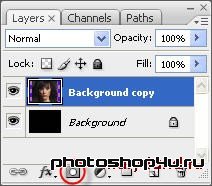
8. Берем инструмент Brush (Кисть), берем кисть с мягкими краями и проходим ею по краям изображения, убирая их.

9. Создаем новый корректирующий слой.
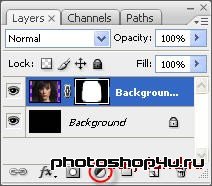
10. В выпадающем меню выбираем Hue/Saturation (Цветовой тон/Насыщенность).
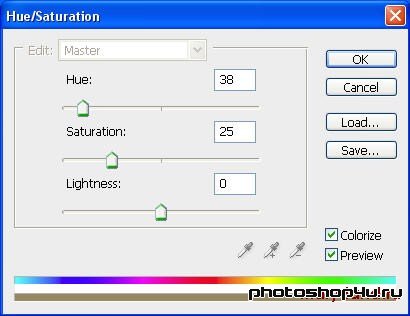

11. Создаем еще один корректирующий слой и в меню выбираем Curves (Кривые). Не меняя настроек, жмем ОК. И меняем режим этого слоя на Multiply (Умножение). Сдвигаем этот слой на 1 ниже.

12. Лицо получилось слишком темным, осветлим его. Берем инструмент Gradient (Градиент). Применяем его на лицо.


13. Берем инструмент Lasso (Лассо) и делаем примерно такое выделение.

14. Переходим на слой с маской, кликаем на иконку маски и заливаем выделение черным цветом.
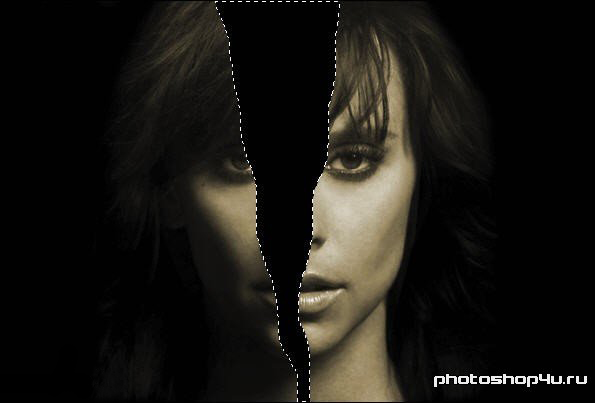
15. Применяем Filter⇒Brush Strokes⇒Spatter (Фильтр⇒Штрихи⇒Разбрызгивание). Снимаем выделение (Ctrl+D).
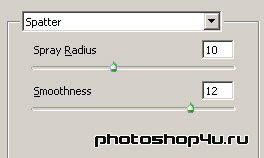

16. Открываем фото с мужчиной.
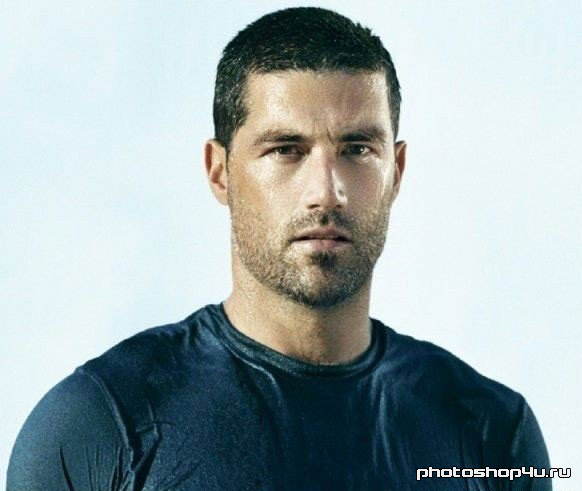
17. Перетаскиваем его на фото с девушкой. Помещаем слой между черным слоем и слоем с маской.
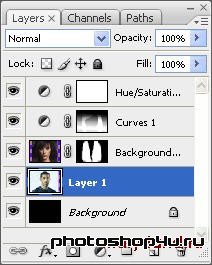
18. Жмем Ctrl+T и уменьшаем слой с мужчиной.

19. Обесцвечиваем слой (Ctrl+Shift+U).
20. Добавляем маску к этому слою.
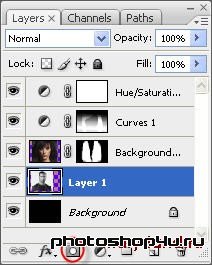
21. Действуем как в п. 8, убирая все лишнее.

22. Создаем новый слой и делаем его самым верхним. Заливаем его белым цветом. Применяем Filter⇒Noise⇒Add Noise (Фильтр⇒Шум⇒Добавить шум).
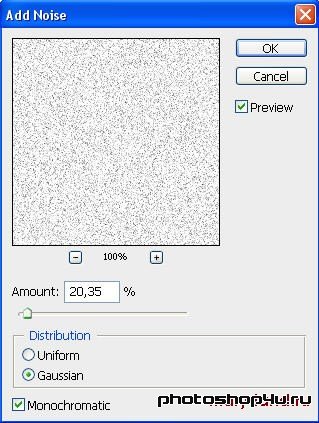
23. Меняем режим слоя на Color Burn (Затемнение основы) и уменьшаем непрозрачность до 15—30%.

24. Создаем новый слой, меняем ему режим на Overlay (Перекрытие). Берем инструмент Brush (Кисть), берем кисть с мягкими краями и непрозрачностью 20% и проходим ею по волосам девушки. Сдвигаем слой с мужчиной.

Теги: урок, спецэффекты, фото, разрыв
Посетители, находящиеся в группе Гости, не могут оставлять комментарии к данной публикации.







